
Tabla de contenido:
- Autor John Day [email protected].
- Public 2024-01-30 08:43.
- Última modificación 2025-01-23 14:40.
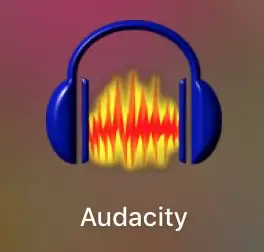
¿Alguna vez has notado cómo la música es capaz de reproducirse sobre alguien que habla y, sin embargo, puedes escuchar a ambos? Ya sea en una película o en su canción favorita, la mezcla de sonido es una parte importante del diseño de sonido. La gente puede perdonar los errores visuales, pero el mal sonido es más difícil de tolerar. Para comenzar a mezclar sonido, esto es lo que necesita:
- Un ordenador
- El programa gratuito, Audacity, que se puede descargar desde su sitio web.
- Dos muestras de audio, preferiblemente una vocal e instrumental.
- Un codificador MP3 LAME, para exportar proyectos MP3 (cuando intente exportar, debe conectarse solo.
Además, asegúrese de guardar su trabajo. Audacity puede tener problemas con las fallas.
Paso 1: instala y abre Audacity

Al descargar el programa, ábralo. Así es como se ve la aplicación.
Paso 2: Importar audio a Audacity
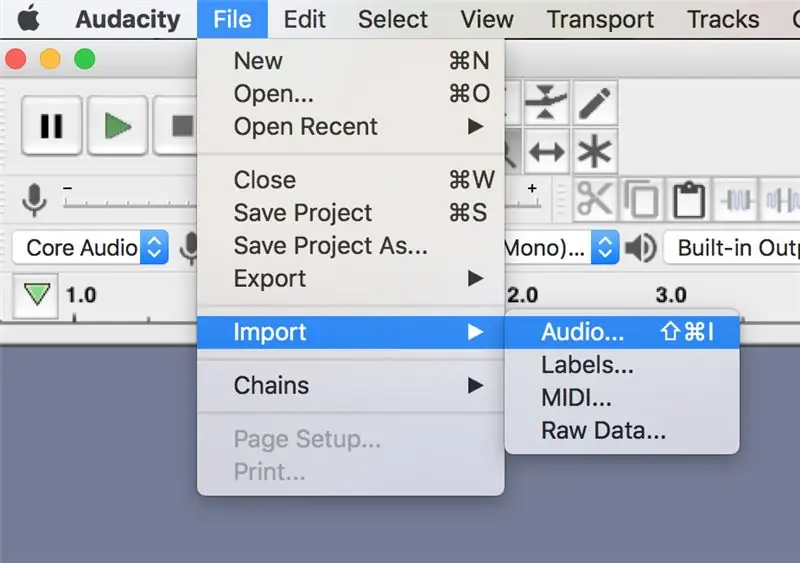
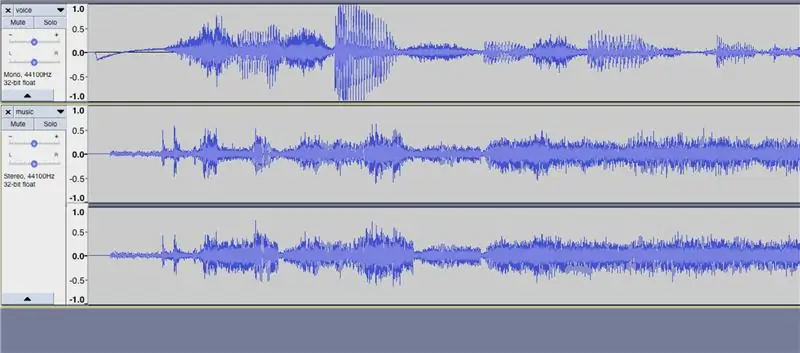
Vaya a Archivo> Importar> Audio y traiga las dos fuentes de audio que desea usar. Los archivos resultantes deberían verse así.
Paso 3: Experimente con el volumen
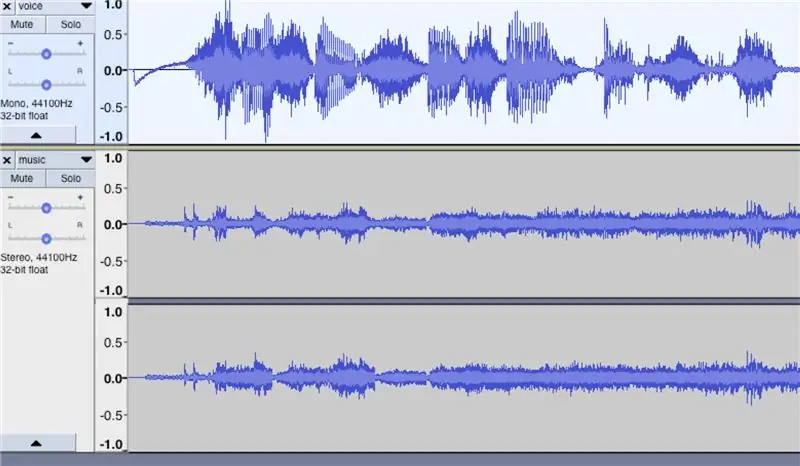
Usa las escalas a la izquierda de las canciones o Efecto> Amplificar para jugar con el volumen. Haz que las voces sean más fuertes que la música. O puede usar Efecto> Conducto de audio, pero no es tan eficiente como arreglar el audio manualmente. De esta manera, puede saber cuándo la música comienza a aumentar de sonido, lo que lleva al siguiente paso …
Paso 4: normalización de su audio
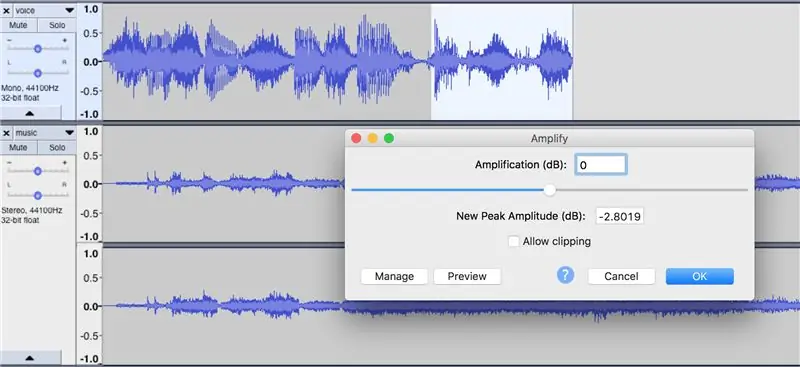
Normalizar el audio significa equilibrarlo de tal manera que ninguno de los audios se vuelva demasiado alto o silencioso a un ritmo inesperado.
Puede usar Efecto> Normalizar, pero me resulta más fácil resaltar manualmente y jugar con la amplificación a través del panel Efectos. Esto es para evitar picos no naturales en su sonido y facilitar el control del volumen en un clip completo.
Paso 5: regular la configuración de graves y agudos
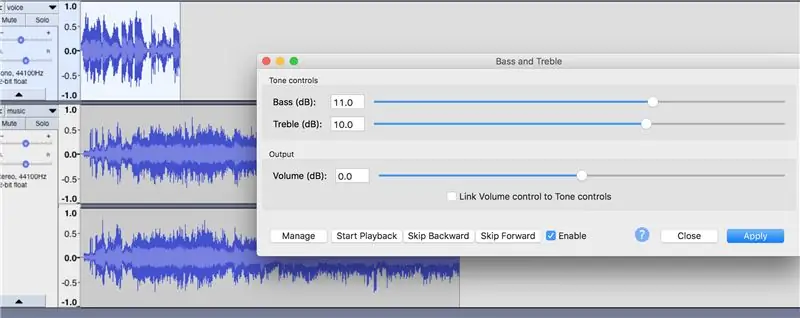
En la pestaña Efectos, verá una opción para graves y agudos. Los agudos hacen que las voces se destaquen y los graves aumentan el vibrato en el sonido, principalmente en los instrumentos. Use muy pocos agudos en la voz para que se destaque, y baje los agudos (¡no mucho!) Y agregue un poco de graves a las voces. Esto varía en las pistas de audio y la experimentación puede variar.
Paso 6: exporta tu audio
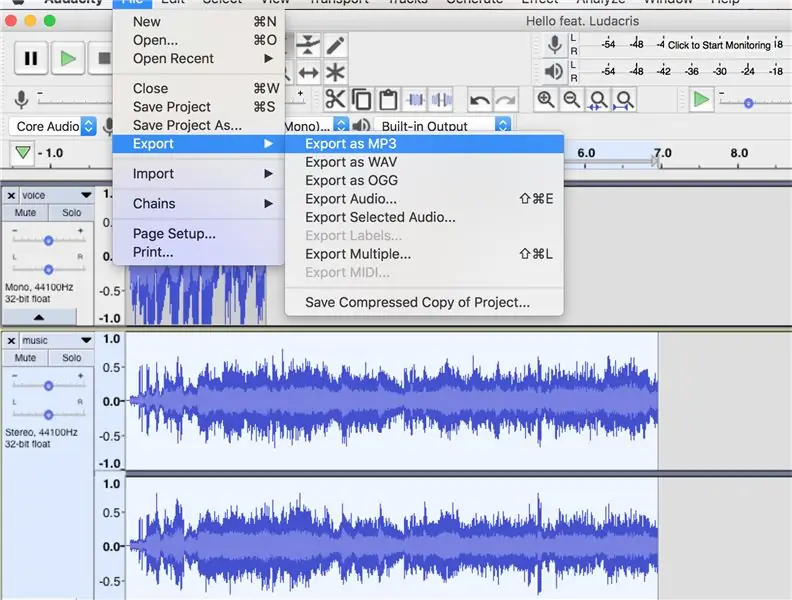
Después de lograr que el sonido se equilibre de una manera cómoda, es hora de exportar. Vaya a Archivo> Exportar> Exportar como [formato de audio deseado]. Al hacer esto, su archivo terminará y se cargará.
Recomendado:
MEZCLAR Y COINCIDIR FUNDAS LCD: 5 Pasos

MIX and MATCH LCD CASES: La esposa no le permitirá poner su última creación en la mesa de café … porque parece algo en lo que la droga para gatos ??? Esto arreglará eso. Mezclar y combinar estuches lcd. Uno o dos frentes lcd con opción para teclados 10-12-0. Espacio para una batería de 9v. PDF
Cómo usar el motor paso a paso como codificador rotatorio y pantalla OLED para pasos: 6 pasos

Cómo usar el motor paso a paso como codificador rotatorio y pantalla OLED para pasos: En este tutorial aprenderemos cómo rastrear los pasos del motor paso a paso en la pantalla OLED. Mire un video de demostración. El crédito para el tutorial original es para el usuario de YouTube " sky4fly "
Visuino Cómo usar un botón como entrada para controlar elementos como el LED: 6 pasos

Visuino Cómo usar un botón como entrada para controlar cosas como el LED: En este tutorial aprenderemos cómo ENCENDER y APAGAR el LED usando un botón simple y Visuino
¡Cómo usar el Wiimote como mouse de computadora usando velas como sensor !: 3 pasos

¡Cómo usar el Wiimote como un mouse de computadora usando velas como un sensor !: ¡Esta guía le mostrará cómo conectar su Wii Remote (Wiimote) a su computadora y usarlo como un mouse
Selector de audio Mint Box: Interruptor de audio de 3,5 mm: 6 pasos

Selector de audio Mint Box: Interruptor de audio de 3,5 mm: Problema: a menudo en mi escritorio necesito usar auriculares para juegos o escuchar música mientras otras personas están en la habitación y luego necesito cambiar a los parlantes si quiero lucir algo gracioso video o hacer una llamada por Internet a un pariente lejano. Th
